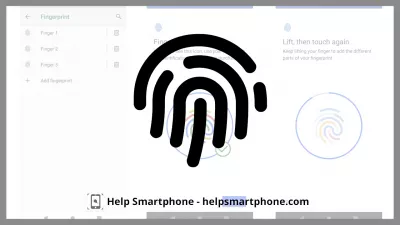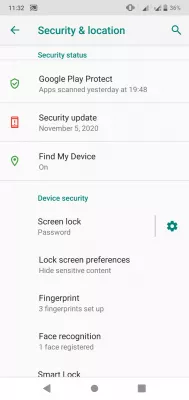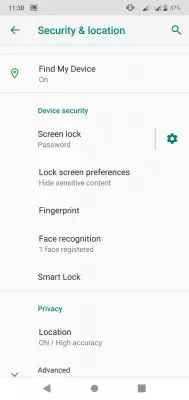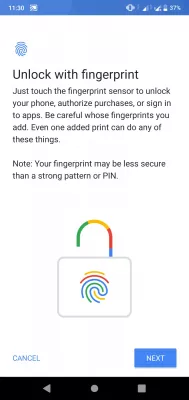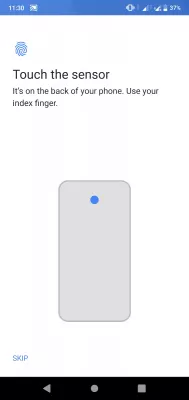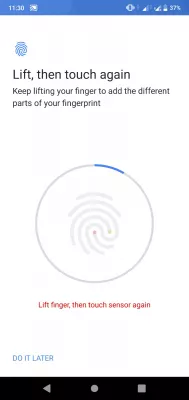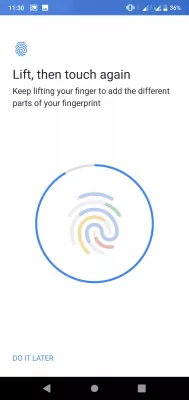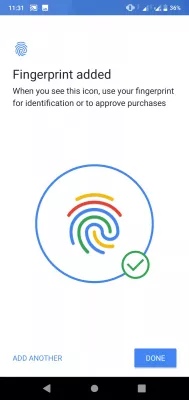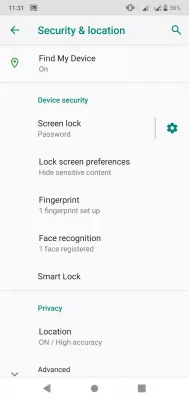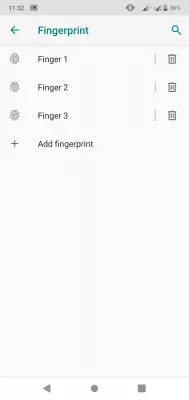Ajuda: a impressão digital não desbloqueia o smartphone! Conserto fácil
- Como configurar o desbloqueio da impressão digital do smartphone?
- Vá para as configurações de segurança
- Ative o desbloqueio por impressão digital no telefone com a ajuda do assistente
- Adicionar uma impressão digital para desbloquear o telefone
- Impressão digital registrada: adicione mais!
- Solução de problemas e problemas de desbloqueio de telefone com impressão digital
- Perguntas Frequentes
Se sua impressão digital não desbloquear mais seu smartphone, talvez você não precise procurar ajuda muito: pode ser simplesmente o caso de que as impressões digitais registradas foram excluídas após uma atualização de software do telefone e não houve notificação sobre isso, desativando o desbloqueio da impressão digital do smartphone no seu telefone, já que não há mais informações registradas.
Aconteceu comigo algumas semanas atrás, e eu estive me perguntando por que minha impressão digital não desbloqueou mais meu smartphone, só depois de perceber que ... simplesmente não havia mais configuração de impressão digital para desbloquear o telefone!
Portanto, siga as etapas e configure o desbloqueio por impressão digital em seu telefone com estas etapas fáceis.
Como configurar o desbloqueio da impressão digital do smartphone?
- Verifique se as impressões digitais estão registradas nas configurações de segurança
- Ative o desbloqueio por impressão digital no telefone com a ajuda do assistente
- Adicionar uma impressão digital para desbloquear o telefone
- Impressão digital registrada: adicione mais!
- Solução de problemas e problemas de desbloqueio de telefone com impressão digital
Vá para as configurações de segurança
A primeira etapa é verificar se alguma impressão digital foi registrada para desbloqueio de impressão digital do smartphone nas configurações de segurança e localização.
Lá, role para baixo até a seção de segurança e verifique quantas impressões digitais estão registradas no seu dispositivo: se nenhuma impressão digital for registrada, isso significa que o desbloqueio de impressão digital do smartphone está desativado, e você tem que ativá-lo novamente!
Ative o desbloqueio por impressão digital no telefone com a ajuda do assistente
Para ativar a opção de desbloqueio de impressão digital do smartphone, basta tocar na opção de impressão digital nas configurações de segurança. O assistente de desbloqueio com ajuda de impressão digital aparecerá e o guiará pelo registro de uma ou mais impressões digitais em seu telefone para desbloqueio.
Assim que uma impressão digital for definida, basta tocar no sensor de impressão digital para desbloquear o telefone, autorizar compras ou fazer login em aplicativos. Qualquer impressão digital registrada pode realizar qualquer uma dessas ações, portanto, certifique-se de registrar as corretas.
Adicionar uma impressão digital para desbloquear o telefone
A operação pode ser repetida quantas vezes você quiser, pois você pode usar qualquer impressão digital registrada para desbloquear o telefone e validar as operações protegidas por impressão digital.
Comece tocando no sensor de impressão digital até que uma parte da impressão digital seja detectada pelo telefone.
Pode ser necessário limpar o sensor do telefone e lavar as mãos para verificar se ele está funcionando corretamente - e se você comprou um telefone online, certifique-se de higienizar e desinfetar o telefone antes de tocá-lo com os dedos desprotegidos.
Se o telefone não conseguir detectar sua impressão digital, ele exibirá uma mensagem de erro ao detectar que algo está tocando o sensor, mas não consegue associá-lo a uma impressão digital.
Será necessário mover seu dedo ao redor do sensor, a fim de permitir que o sensor detecte quantas artes de sua impressão digital forem necessárias: role sua impressão digital ao redor do sensor até que seja totalmente detectado.
Uma barra de progressão redonda ao redor do ícone da impressão digital continuará enchendo à medida que detecta e registra mais informações sobre sua impressão digital.
Assim que a impressão digital for totalmente detectada e pronta para uso para desbloqueio de impressão digital do smartphone com o dedo usado, o ícone da impressão digital ficará totalmente colorido e você terá imediatamente a oportunidade de adicionar outra impressão digital: por exemplo, adicione seu dedo indicador esquerdo, dedo indicador direito e qualquer outro dedo que você possa usar às vezes para segurar a parte de trás do telefone em várias situações.
Impressão digital registrada: adicione mais!
Assim que uma primeira impressão digital tiver sido registrada, o menu de segurança e localização mostrará diretamente a diferença, exibindo a quantidade de impressões digitais registradas.
Você pode adicionar quantas impressões digitais desejar e gerenciá-las no menu apropriado nas configurações de segurança. Depois de adicionar uma delas, tocar na opção de impressão digital no menu de segurança o levará à lista de impressões digitais registradas: adicione mais ou exclua as existentes a partir daí.
Use qualquer um deles para desbloquear a impressão digital do smartphone e pagamento online!
Solução de problemas e problemas de desbloqueio de telefone com impressão digital
- O sensor de impressão digital não funciona com o protetor de tela
- Se o seu sensor não estiver funcionando com o protetor de tela, pode ser porque ele está sujo ou foi instalado incorretamente: tente instalar um novo e limpar o telefone adequadamente com antecedência
- O sensor de impressão digital não está respondendo, tente novamente mais tarde
- Esse problema pode surgir quando o telefone tem muitos programas em execução. Tente parar outros aplicativos e certifique-se de que nenhum deles esteja usando todos os recursos do sistema. Tente atualizar seu sistema também
- Meu sensor de impressão digital não está funcionando
- Se o seu sensor de impressão digital não estiver funcionando, certifique-se de que as impressões digitais foram registradas e que não foram excluídas após uma atualização do software do sistema, caso em que você terá que registrá-las novamente
- A impressão digital não desbloqueia o telefone
- Esse problema ocorre após a atualização de alguns sistemas que estão excluindo impressões digitais registradas para fins de segurança. Registre suas impressões digitais novamente após desbloquear o telefone
Perguntas Frequentes
- O que fazer se a impressão digital desbloquear não funcionar?
- Primeiro de tudo, você precisa verificar se alguma impressão digital está registrada para desbloquear seu smartphone por impressão digital nas configurações de segurança e localização. Isso determinará as próximas etapas corretivas.
- Qual é a maneira mais segura de desbloquear o smartphone?
- A maneira mais segura de desbloquear um smartphone é usar uma senha forte e exclusiva ou métodos de autenticação biométrica, como impressão digital ou reconhecimento facial. Esses métodos fornecem um nível mais alto de segurança em comparação com padrões ou pinos facilmente adivinhados.
- É seguro usar impressão digital para desbloquear o telefone?
- Sim, geralmente é seguro usar uma impressão digital para desbloquear um telefone. A autenticação de impressão digital fornece uma maneira conveniente e segura de proteger seu dispositivo. Os padrões únicos na impressão digital de um indivíduo tornam altamente improvável para outra pessoa replicar
- Que medidas podem ser tomadas se o sensor de impressão digital em um smartphone não estiver funcionando corretamente?
- As soluções incluem a limpeza do sensor, o re-registrar as impressões digitais, a atualização do software do telefone ou executando uma redefinição de fábrica, se necessário.

Michel Pinson é um entusiasta de viagens e criador de conteúdo. Fusão de paixão pela educação e exploração, ele foi dividido em compartilhar conhecimento e inspirar outras pessoas através do conteúdo educacional cativante. A aproximando o mundo, capacitando indivíduos com experiência global e um sentimento de viajante.